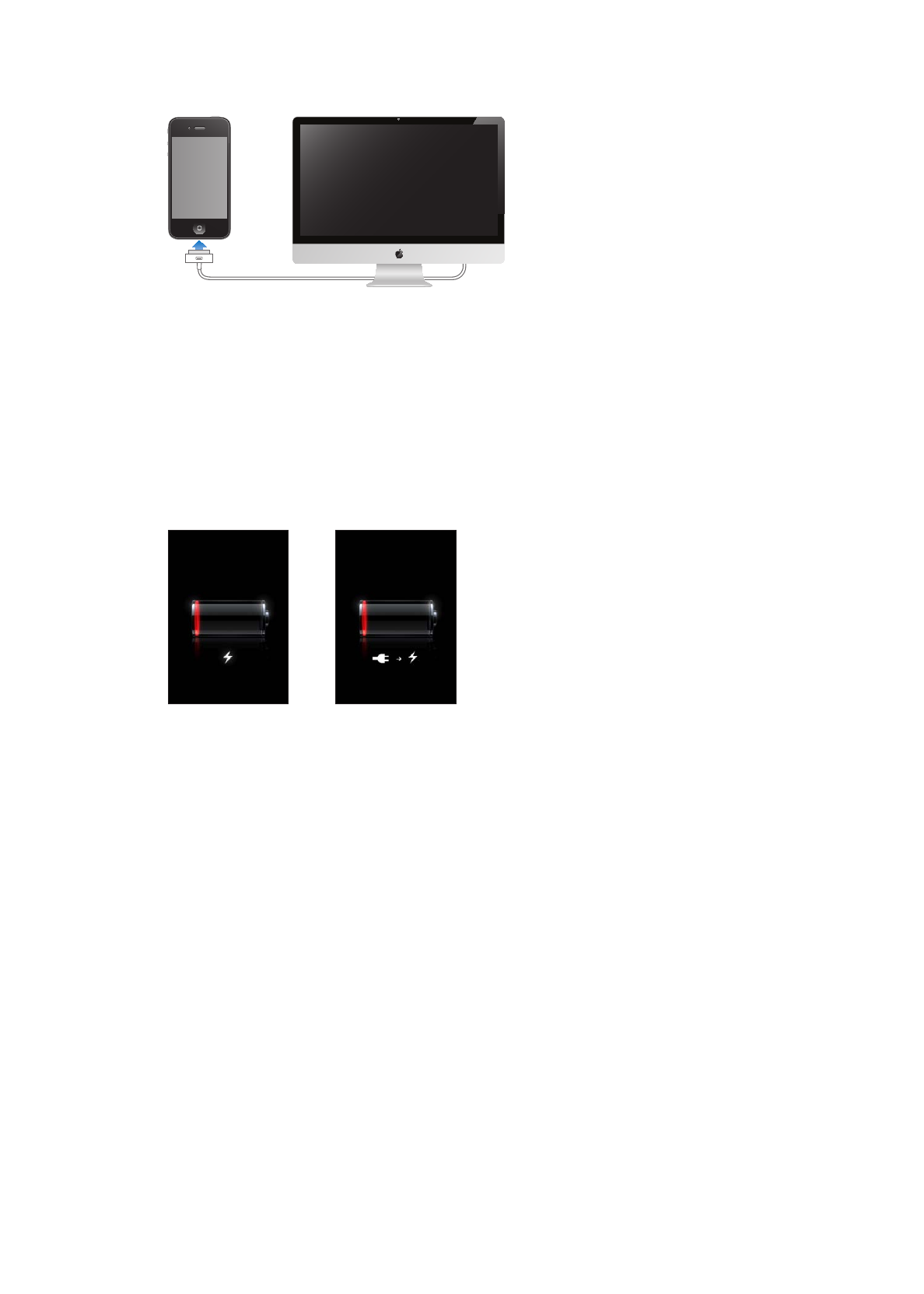
Veçoritë e sigurisë
Veçoritë e sigurisë ndihmojnë që informacioni në iPhone të mos shikohet nga persona të tjerë.
Kodet dhe mbrojtja e të dhënave
Mund të vendosni një kod të cilin do t'ju duhet ta futni sa herë që ndizni ose zgjoni iPhone.
Caktimi i kodit: Shkoni te Settings > General > Passcode Lock dhe vendosni një kod me 4 shifra,
më pas vendosni sërish kodin për ta verifikuar. iPhone më pas ju kërkon të vendosni kodin për ta
zhbllokuar ose për të shfaqur cilësimet e bllokimit me kod.
37
Kapitulli 3
Elementaret
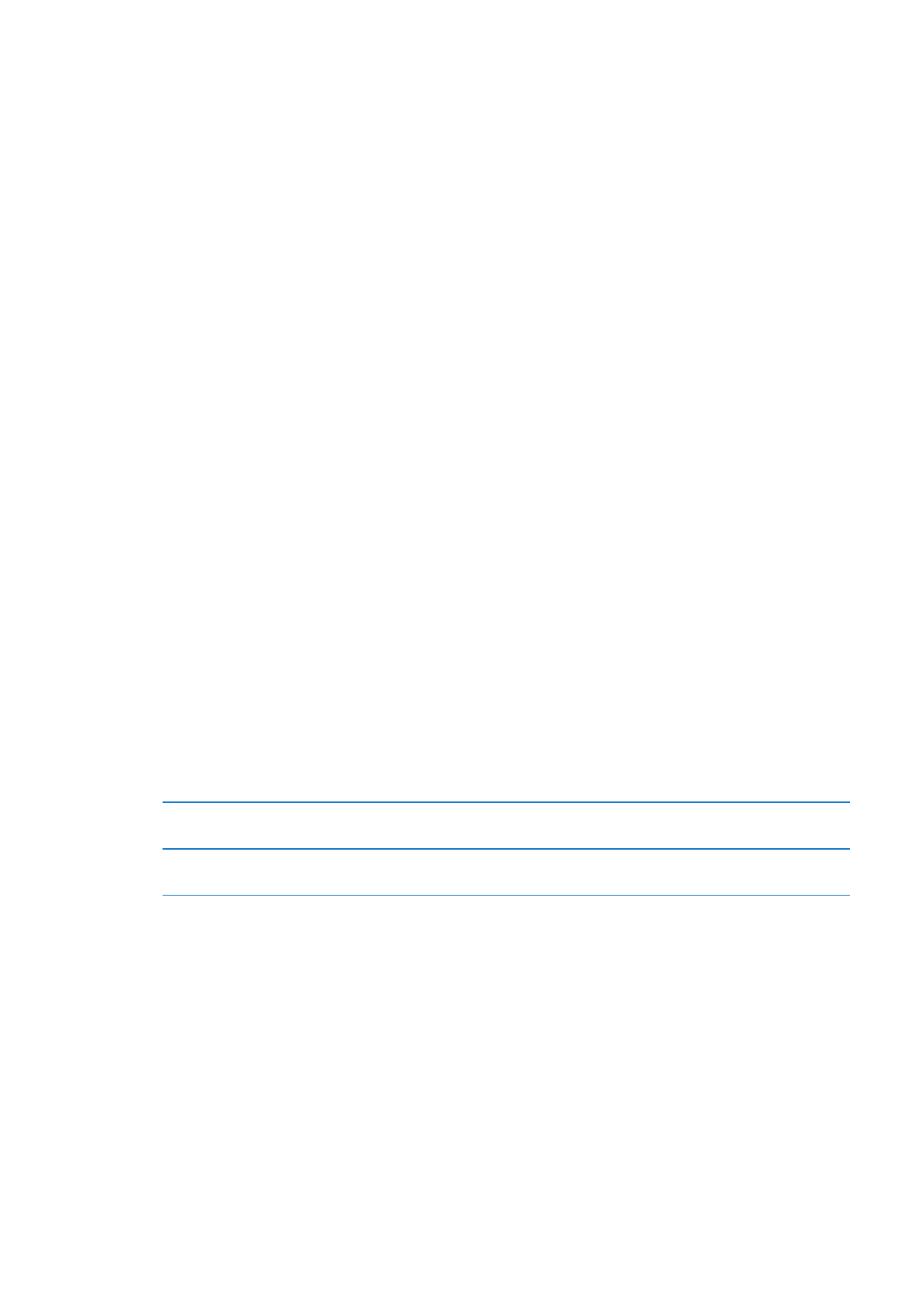
Vendosja e kodit aktivizon mbrojtjen e të dhënave.. Mbrojtja e të dhënave përdor kodin tuaj si
çelës për enkriptimin e mesazheve postare dhe të bashkëngjitjeve të tyre të ruajtura në iPhone.
(Mbrojtja e të dhënave mund të përdoret gjithashtu në disa aplikacione në App Store.) Një njoftim
në pjesën e poshtme të ekranin Passcode Lock në Settings tregon nëse është aktivizuar mbrojtja e
të dhënave.
Për të rritur iPhone sigurinë çaktivizoni Simple Passcode dhe përdorni një kod më të gjatë me
kombinim numrash, shkronjash, pikësimi dhe germash të veçanta. Shikoni “Passcode Lock” në
faqen 175.
E rëndësishme:
Në një iPhone 3GS që nuk kanë iOS 4 ose version më të ri, duhet të rivendosni
gjithashtu softuerin e iOS për të aktivizuar mbrojtjen e të dhënave. Shikoni “Përditësimi dhe
restaurimi i softuerit të iPhone” në faqen 185.
Parandalimi i thirrjes me zë kur iPhone është i kyçur: Shkoni te Settings > General > Passcode
Lock dhe çaktivizoni Voice Dial. Hapni iPhone për të përdorur thirrjen me zë.
Find My iPhone
Find My iPhone ju ndihmon të gjeni dhe të siguroni iPhone tuaj me anë të aplikacionit Find My
iPhone nga një iPhone tjetër, iPad ose iPod me prekje, ose duke përdorur një shfletues interneti të
lidhur në Mac ose PC në www.icloud.com ose www.me.com.
Find My iPhone përfshin:
Â
Gjetjen në hartë: Shikoni vendndodhjen e përafërt të iPhone tuaj në hartë në ekran të plotë.
Â
Dërgimi i një mesazhi apo luajtja e një tingulli: Ju mundëson krijimin e një mesazhi që do të
shfaqet në ekranin e iPhone tuaj, ose luajtjen e një tingulli në volum të plotë për dy minuta,
edhe sikur çelësi Ring/Silent të jetë vendosur në heshtje
Â
Bllokimi i kodit në largësi: Ju mundëson të bllokoni iPhone në largësi dhe të krijoni një kod
4-shifror, nëse nuk keni caktuar ndonjë të tillë më parë.
Â
Fshirje në largësi: Ju mundëson mbrojtjen e fshehtësisë duke fshirë të gjitha mjetet dhe të
dhënat në iPhone, duke e rivendosur në cilësimet e fabrikës.
E rëndësishme:
Përpara se të përdorni veçoritë e saj, Find My iPhone duhet të aktivizohet te
cilësimet e iCloud ose të MobileMe në iPhone tuaj. Find My iPhone mund të aktivizohet vetëm në
një llogari.
Aktivizimi i Find My iPhone duke
përdorur iCloud
Shkoni te Settings > iCloud dhe aktivizoni Find My iPhone
Aktivizimi i Find My iPhone duke
përdorur MobileMe
Shkoni te Settings > Mail, Contacts, Calendars, prekni llogarinë tuaj
MobileMe, më pas aktivizoni Find My iPhone.
Shihni “iCloud” në faqen 17 ose “Konfigurimi i llogarive të postës dhe llogarive të tjera” në faqen 16.
38
Kapitulli 3
Elementaret